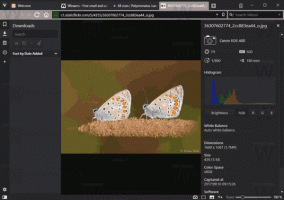Microsoft Edge में प्रोफ़ाइल के लिए सिंक सक्षम या अक्षम करें
आप Microsoft Edge में किसी प्रोफ़ाइल के लिए सिंक को सक्षम या अक्षम कर सकते हैं और इसके व्यक्तिगत विकल्पों को बदल सकते हैं। Microsoft एज आपको इसकी सेटिंग्स और ब्राउज़िंग डेटा को सिंक करने की अनुमति देता है, जिसमें पसंदीदा, प्राथमिकताएं, एक्सटेंशन, पते, इतिहास और बहुत कुछ शामिल हैं। यह एक Microsoft खाते के माध्यम से कार्यान्वित किया गया है जो आपके डेटा को क्लाउड में संग्रहीत करता है और इसे आपके सभी उपकरणों में स्थानांतरित करता है।
जब आप किसी Microsoft खाते के साथ Edge का उपयोग करते हैं, तो आप कर सकते हैं साथ - साथ करना आपकी ब्राउज़िंग सेटिंग और डेटा एक से अधिक डिवाइस पर जहां आपने एक ही खाते से साइन इन किया है। यह आपको पसंदीदा, प्राथमिकताएं, सहेजे गए पासवर्ड, ऑटो-फिल डेटा, एक्सटेंशन और बहुत कुछ सिंक करने की अनुमति देता है।
हालाँकि, यह उपयोगकर्ता पर निर्भर करता है कि वह सिंक विकल्प को सक्षम या अक्षम करता है। यह डिफ़ॉल्ट रूप से सक्षम है, लेकिन आप अलग-अलग डेटा श्रेणियों को बाहर कर सकते हैं या इसे पूरी तरह से बंद कर सकते हैं। इसके अतिरिक्त, Microsoft आपके डिवाइस की पहचान करने के लिए आपके डिवाइस, मॉडल और डिवाइस विक्रेता का नाम भी एकत्र कर सकता है ताकि उनके बीच डेटा सिंक किया जा सके। Microsoft का दावा है कि एज सभी डेटा को एन्क्रिप्ट करेगा और इसे HTTPS पर स्थानांतरित करेगा। यहाँ बहिष्करण निजी और अतिथि मोड ब्राउज़िंग है जो ब्राउज़िंग डेटा संग्रहीत नहीं करता है और आपके Microsoft खाते में कुछ भी संचारित नहीं करता है।
यह पोस्ट आपको दिखाएगा कि कैसे सक्षम या अक्षम करें साथ - साथ करना प्रोफ़ाइल के लिए माइक्रोसॉफ्ट बढ़त और अलग-अलग सिंक विकल्प बदलें।
Microsoft Edge में प्रोफ़ाइल के लिए सिंक को सक्षम या अक्षम करने के लिए
- एज ब्राउज़र खोलें।
- सेटिंग्स बटन पर क्लिक करें (Alt + एफ) और चुनें समायोजन मेनू से।
- बाईं ओर, पर क्लिक करें प्रोफाइल.
- राइट साइड एरिया में, पर क्लिक करें स्विच उस प्रोफ़ाइल के लिए जिसके लिए आप सिंक को सक्षम या अक्षम करना चाहते हैं (यदि आपके पास है एकाधिक प्रोफाइल).
- पर क्लिक करें साथ - साथ करना आपके प्रोफ़ाइल नाम के नीचे आइटम।
- पर क्लिक करें चालू करो सिंक सुविधा को सक्षम करने के लिए बटन।
- पर क्लिक करें सिंक बंद करें सक्षम विकल्प को अक्षम करने के लिए बटन।
आप कर चुके हैं!
साथ ही, ऐसे विकल्प भी हैं जिन्हें आप सिंक से अलग-अलग आइटम जोड़ने या बाहर करने के लिए बदल सकते हैं।
Microsoft Edge में किसी प्रोफ़ाइल के लिए व्यक्तिगत सिंक विकल्प बदलें
- ओपन एज।
- चुनते हैं समायोजन इसके मुख्य मेनू (Alt+F) से।
- सेटिंग्स में, चुनें प्रोफाइल बाईं तरफ।
- यदि आपके पास एक से अधिक प्रोफ़ाइल हैं, तो दाईं ओर, आवश्यक प्रोफ़ाइल पर स्विच करें।
- पर क्लिक करें साथ - साथ करना प्रोफ़ाइल नाम के नीचे प्रविष्टि।
- इस प्रोफ़ाइल के लिए आपके पास उपलब्ध व्यक्तिगत सिंक विकल्पों को सक्षम या अक्षम करें।
आप कर चुके हैं।
अलग-अलग सिंक सेटिंग्स को सक्षम या अक्षम करके आप विशिष्ट डेटा को क्लाउड पर भेजे जाने से बाहर करने में सक्षम होंगे। उदाहरण के लिए, आप सेटिंग्स को बाहर कर सकते हैं, इसलिए एज को आपके डेस्कटॉप और लैपटॉप पर व्यक्तिगत रूप से कॉन्फ़िगर किया जा सकता है, और विकल्प गड़बड़ नहीं होंगे।
अंत में, आप रजिस्ट्री में सभी उपयोगकर्ताओं के लिए डेटा सिंक्रनाइज़ेशन को सक्षम या अक्षम कर सकते हैं। जबकि उपरोक्त विधियां आपके वर्तमान उपयोगकर्ता खाते के लिए काम करती हैं, हम जिस विकल्प की समीक्षा करने जा रहे हैं, उसमें एज ग्रुप पॉलिसी शामिल है और विंडोज 10 में सभी उपयोगकर्ता खातों को प्रभावित करता है। आप इसे रजिस्ट्री ट्वीक की मदद से करवा सकते हैं।
रजिस्ट्री में सभी उपयोगकर्ताओं के लिए एज में सिंक बंद करें
- Microsoft एज ब्राउज़र बंद करें।
- को खोलो पंजीकृत संपादक.
- निम्नलिखित कुंजी खोलें:
HKEY_LOCAL_MACHINE\SOFTWARE\Policies\Microsoft\Edge. यदि आपके पास यह कुंजी नहीं है, तो बस इसे मैन्युअल रूप से बनाएं। देखें कैसे इस कुंजी को सीधे खोलें. - दाईं ओर, नाम का एक नया 32-बिट DWORD मान बनाएं
सिंक अक्षम. नोट: भले ही आप 64-बिट विंडोज़ चल रहा है आपको अभी भी 32-बिट DWORD मान बनाना होगा। - इसका मान डेटा सेट करें
1सभी उपयोगकर्ताओं के लिए एज सिंक सुविधा को स्थायी रूप से अक्षम करने के लिए।
आप कर चुके हैं।
नोट: उपरोक्त परिवर्तन को पूर्ववत करने के लिए, बस इसे हटा दें सिंक अक्षम आपने जो मूल्य बनाया है।
साथ ही, अपना समय बचाने के लिए, आप कर सकते हैं
उपयोग के लिए तैयार रजिस्ट्री फ़ाइलें डाउनलोड करें
मैंने दो रजिस्ट्री फाइलें तैयार की हैं जिनका आप उपयोग कर सकते हैं यदि आप मैन्युअल रजिस्ट्री संपादन से बचना चाहते हैं। वे यहाँ ज़िप संग्रह में उपलब्ध हैं:
रजिस्ट्री फ़ाइलें डाउनलोड करें
ज़िप संग्रह में निम्न फ़ाइलें शामिल हैं।
-
Microsoft Edge.reg में सिंक अक्षम करें- सभी उपयोगकर्ताओं के लिए सिंक सुविधा को बंद करने के लिए इस फ़ाइल का उपयोग करें। -
Microsoft Edge.reg में सिंक सक्षम करें- यह फ़ाइल प्रतिबंध को पूर्ववत कर देगी।
बस, इतना ही।